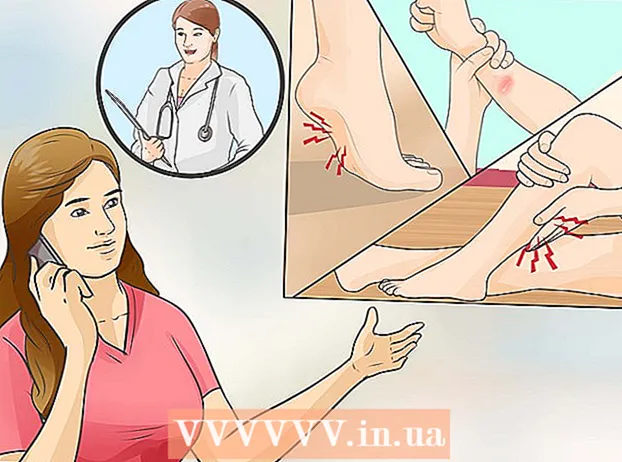Höfundur:
Louise Ward
Sköpunardag:
12 Febrúar 2021
Uppfærsludagsetning:
1 Júlí 2024

Efni.
Ef þú ert að tengjast annarri tölvu í gegnum netið, viltu líklega halda gögnum þínum öruggum. Og SSH er raunhæfur kostur. Til að gera það þarftu að setja SSH almennilega upp á tölvunni þinni og búa síðan til dulkóðaða tengingu við netþjóninn. Á sama tíma þarf að virkja SSH í báðum endum tengingarinnar. Fylgdu leiðbeiningunum hér að neðan til að tryggja öryggi tengingar þinnar.
Skref
Hluti 1 af 3: Tengist í fyrsta skipti
SSH uppsetning. Fyrir Windows þarftu að hlaða niður og setja upp SSH viðskiptavininn. Sá frægasti er Cygwin: þú getur halað niður forritinu ókeypis á vefsíðu verktakans. Sæktu og settu upp eins og annað forrit. Fyrir utan Cygwin er PuTTY einnig vinsæll ókeypis valkostur.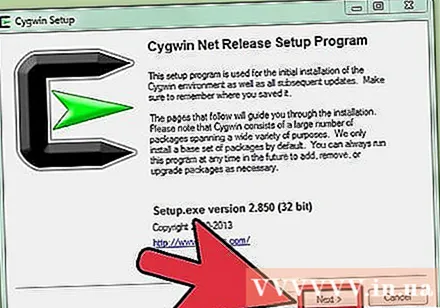
- Meðan á Cygwin uppsetningarferlinu stendur verður þú að velja að setja OpenSSH úr Net-hlutanum.
- Linux og Mac OS X eru með SSH innbyggt. Þetta er vegna þess að SSH er UNIX kerfi og Linux sem og OS X voru þróuð úr þessu kerfi.
- Ef þú ert að nota Windows 10 með afmælisuppfærslunni geturðu sett upp Windows undirkerfi fyrir Linux: með þessum eiginleika verður SSH fyrirfram uppsett.

Keyrðu SSH. Opnaðu flugstöðvarforritið sem Cygwin setti upp, eða Bash á Ubuntu á Windows 10, eða Terminal á OS X og Linux. SSH notar tengi við flugstöðina til að hafa samskipti við aðrar tölvur. SSH hefur ekki myndrænt viðmót, svo þú verður að venjast því að slá inn skipanir.
Athuga tengingu. Áður en þú byrjar að búa til öryggislykilinn þinn og flytja skrár ættirðu að ganga úr skugga um að SSH sé rétt stillt á tölvunni sem þú notar og hinum endanum á tengingunni. Sláðu inn eftirfarandi skipun í staðinn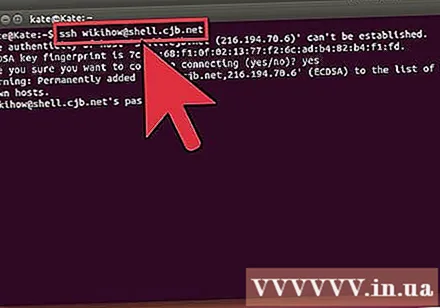
með notendanafninu þínu á hinni tölvunni og eftir heimilisfangi þess netþjóns eða tölvu: $ ssh@ - Þegar tengingin er komin verður þú beðinn um að slá inn lykilorð. Þegar þú skrifar mun músarbendillinn ekki hreyfast og allir stafir sem slegnir eru inn birtast ekki.
- Ef það er villa í þessu skrefi, þá er SSH misstillt á tölvunni þinni eða tölvan á hinum endanum tekur ekki við SSH tengingum.
Hluti 2 af 3: Að læra grunnatriðin
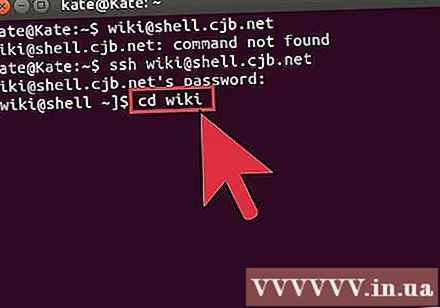
Farðu í SSH skelina (skipunartúlkur). Þegar þú tengist annarri endatölvunni í fyrsta skipti ættirðu að „loka“ í HOME skránni. Notaðu skipanir til að fletta í gegnum skráarsamsetninguGeisladiskur:cd .. færist út í möppuna beint fyrir framan tréðGeisladiskurfara í einhverja sérstaka skrá. cd / home / directory / path / fara í tiltekna skrá úr heimaskránni.cd ~ farðu aftur í HOME skrána.
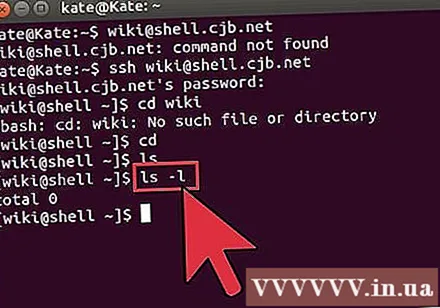
Athugaðu innihald núverandi möppu. Til að skoða skrár og möppur í núverandi möppu er hægt að nota skipuninals:ls eru allar skrár og skrár í núverandi skrá.ls -l sýnir efni í skránni með viðbótarupplýsingum eins og stærð, heimildum og dagsetningu.ls-a listar allt efni, þar á meðal falnar skrár og möppur.
Afritaðu skrár frá staðsetningu þinni í hina tölvuna. Til að afrita skrár úr núverandi tölvu yfir í tölvuna sem þú hefur aðgang að lítillega geturðu notað skipunina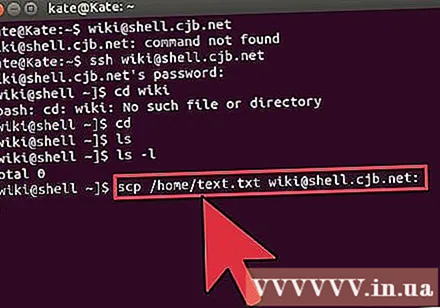
scp:scp / ráðuneyti / directory1.txt@ :<đường_dẫn> mun afrita dæmi_1.txt til <đường_dẫn> sértækt á tölvunni sem fjarstýrð er aðgangur að. Þú getur skilið svið eftir autt <đường_dẫn> að afrita í rót þessarar tölvu. scp@ : /home/example_1.txt./ mun færa example_1.txt úr heimaskránni á fjartölvunni í skráarsafnið sem þú ert að slá beint inn í þessa flugstöð.
Afritaðu skrár í gegnum skelina. Þú getur notað skipanir
cp til að afrita skrár í sömu möppu eða í fyrirfram skilgreinda skrá:cp dæmi_1.txt dæmi_2.txt mun gera afrit af dæmi_1.txt og nefna það dæmi_2.txt rétt í núverandi möppu.cp dæmi_1.txt skrá / mun gera afrit af dæmi_1 í skránni sem tilgreind er af skránni.
Umbreyta og endurnefna skrár. Ef þú vilt endurnefna eða færa (án þess að afrita) skrá geturðu notað skipunina
mv:mv dæmi_1.txt dæmi_2.txt mun endurnefna dæmi_1.txt í dæmi_2.txt, skráin verður áfram í gömlu skránni.folder_1 directory2 endurnefna directory_1 í directory2. Innihaldið í skránni er óbreytt.mv directory_1.txt directory_1 / færa dæmi_1.txt í directory_1.mv directory_1.txt directory_1 / example_2.txt færðu example_1.txt í directory_1 og endurnefnið það í directory_2.txt.
Eyða skrám og möppum. Þú getur notað skipun til að eyða efni í tölvu sem fjaraðgangur er að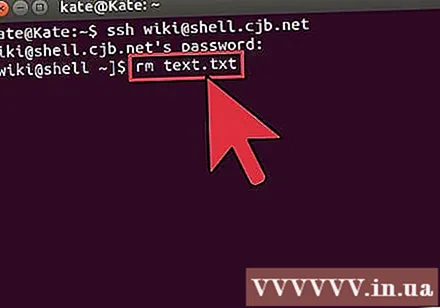
rm:rm dæmi_1.txt eyða skránni dæmi_1.txt nafn.rm –I dæmi_1.txt eyðir dæmi_1.txt skránni eftir að hafa fengið staðfestingu frá þér.rm directory_1 / eyða directory_1 með öllu innihaldi.
Breyttu heimildum skráa. Þú getur breytt les- og skrifheimildum skrár með skipuninni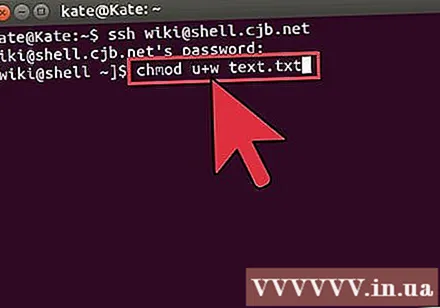
chmod:chmod u + w dæmi_1.txt bætir skrifa (breyta) heimild til notanda (u). Þú getur líka notað viðbæturg fyrir hópréttindi ogo veitir almenn réttindi.chmod g + r dæmi_1.txt bætir lesheimildum (aðgangs) við hópskrána.- Listinn yfir skipanir sem þú getur notað til að tryggja eða opna ýmsa þætti í vélinni þinni er nokkuð langur.
Lærðu aðrar helstu tilviljanakenndar skipanir. Það eru samt nokkur mikilvægari skipanir sem eru notaðar ansi mikið í skelviðmótinu, þar á meðal: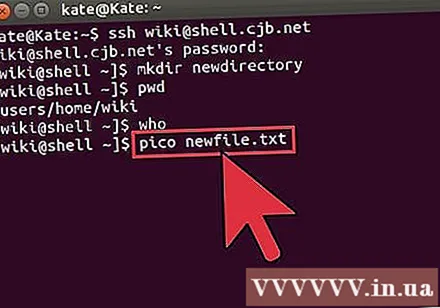
ný skrá mkdir býr til undirskrá sem kallast nýja skráin.pwd sýnir staðsetningu möppunnar.hver sýnir hverjir eru nú skráðir inn í kerfið.pico newfile.txt eðaen newfile.txt býr til nýja skrá og opnar skjalaritilinn. Mismunandi vélar geta haft mismunandi skráaritla uppsetta. Pico og vi eru tveir vinsælustu. Ef tölvan þín notar annan skráaritil gætirðu þurft að nota mismunandi skipanir.
Fáðu ítarlegar upplýsingar um hvaða pöntun sem er. Ef þú ert ekki viss um hvað skipunin gerir geturðu notað skipunina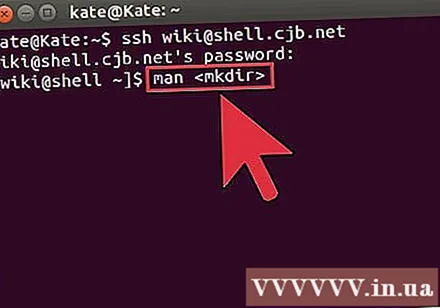
maðurinn til að læra um allar mögulegar breytur og notkun:maðursýnir upplýsingar um þá skipun maður -kfinndu allar skipunarsíður fyrir tilgreint leitarorð.
Hluti 3 af 3: Búa til dulkóðaða lykla
Búðu til SSH lykilinn þinn. Þessir takkar gera þér kleift að tengjast fjartækinu án þess að þurfa að slá inn lykilorðið í hvert skipti sem þú tengist. Þessi leið er miklu öruggari því með henni þarftu ekki að senda lykilorð yfir netið.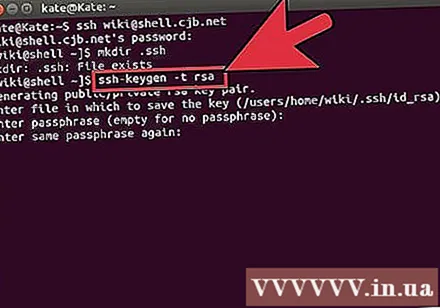
- Búðu til læsimöppu á tölvunni þinni með því að slá inn skipun
$ mkdir.ssh - Búðu til almenna og einkalykla með skipunum
$ ssh-keygen -t rsa - Þú verður spurður hvort þú viljir búa til lykilorð fyrir lykilinn: það er valfrjálst. Ef þú vilt ekki búa til lykilorð, ýttu bara á Enter. Lyklarnir id_rsa og id_rsa.pub verða til í skránni.ssh.
- Breyttu einkalykilheimildum. Til að ganga úr skugga um að aðeins einkalykillinn sé læsilegur fyrir þig, slærðu inn skipun
$ chmod 600.ssh / id_rsa
- Búðu til læsimöppu á tölvunni þinni með því að slá inn skipun
Skildu almenna lykilinn eftir á annarri tölvunni. Þegar lykillinn er búinn til ertu tilbúinn að setja almenna lykilinn ofan á aðra tenginguna svo þú getir tengst án lykilorðs. Sláðu inn eftirfarandi skipun, skiptu um nauðsynlega hluta eins og sýnt er: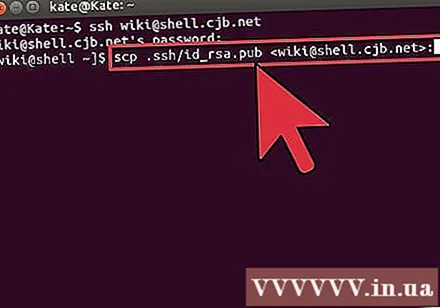
$ scp.ssh / id_rsa.pub@ : - Ekki gleyma ristlinum (:) í lok skipunarinnar.
- Þú verður beðinn um að slá inn lykilorðið þitt áður en þú byrjar að flytja skrána.
Settu almenna lykilinn á hina tölvuna. Þegar búið er að setja það þarftu að setja læsinguna á hitt tækið til að það virki rétt. Fyrst skaltu skrá þig inn í hina endatölvuna á sama hátt og þú gerðir í skrefi 3.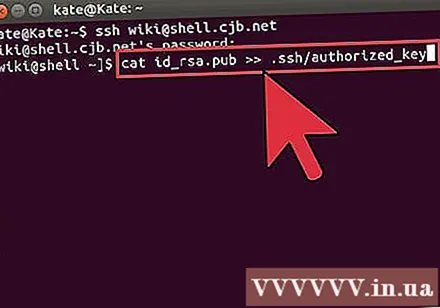
- Búðu til SSH möppu ef hún er ekki þegar til á þessari tölvu:
$ mkdir.ssh - Tengdu lykilinn þinn við löggiltu lykilskrána. Ef skráin er ekki til verður hún frumstillt:
$ cat id_rsa.pub >>. ssh / author_keys - Breyttu heimild fyrir SSH skráasafnið til að leyfa aðgang:
$ chmod 700.ssh
- Búðu til SSH möppu ef hún er ekki þegar til á þessari tölvu:
Athugaðu hvort tengingin virkar eða ekki. Eftir að þú hefur sett lykilinn upp á tölvunni í hinum enda tengingarinnar ættir þú að geta búið til tenginguna án þess að þurfa að slá inn lykilorð. Notaðu eftirfarandi skipun til að athuga tengingu þína: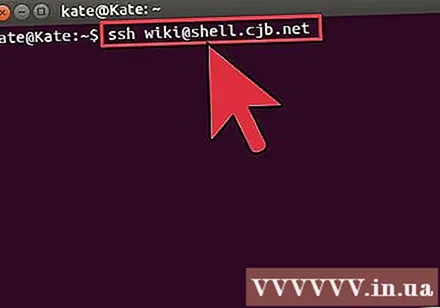
$ ssh@ - Ef þú þarft ekki að slá inn lykilorð meðan þú tengist verður lykillinn að hafa verið rétt stilltur.